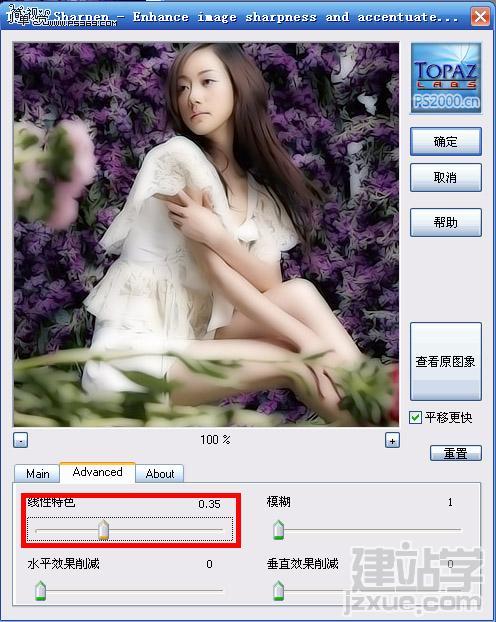|
简介:本教程介绍如何将照片制作成漂亮似插画效果。首先将原图复制一层磨皮,再建一个曲线和色彩平衡调整层,高斯模糊一下,盖印图层,最后用到Topaz滤镜,效果就完成了。
TOPAZ滤镜 汉化版下载地址:http://www.spps.cc/post.php?action=reply&tid=1503 原图
效果图:
1、将背景层复制一层,生成背景副本。在副本上磨皮。 2、单击图层控制面板下的“创建新的填充或调整图层”按钮,创建一个曲线调整图层,输出值设置为139,输入值设置为107;再创建一个色彩平衡调整图层,设置如下:
效果如图:
3、按住CTRL+SHIFT+ALT的同时按住E键,执行盖印图层命令。这样我们就得到了一个新的图层。改名为图层2。 4、将图层2复制一层,得到图层2副本。在副本上执行滤镜-模糊-高斯模糊命令,半径为4个象素。将图层混合模式设置为变暗,不透明度为86%。效果如下:
5、使用TOPAZ滤镜。设置如下:
效果图:
6、接下来自己加个相框,加点装饰就OK了。
(责任编辑:admin) |